Windows 10에서 원격 데스크톱 포트(RDP) 변경
잡집 / / November 28, 2021
많은 Windows 사용자는 Windows 10의 원격 데스크톱 기능을 알고 있습니다. 그리고 그들 대부분이 사용하는 원격 데스크탑 다른 컴퓨터(직장 또는 집)에 원격으로 액세스하는 기능입니다. 때로는 업무용 컴퓨터에서 긴급하게 업무 파일에 액세스해야 하는 경우가 있습니다. 이러한 경우 원격 데스크톱이 생명의 은인이 될 수 있습니다. 이와 같이 컴퓨터에 원격으로 액세스해야 하는 몇 가지 다른 이유가 있을 수 있습니다.
포트 포워딩 규칙을 설정하기만 하면 원격 데스크톱을 쉽게 사용할 수 있습니다. 라우터. 하지만 라우터를 사용하여 인터넷에 액세스하지 않으면 어떻게 될까요? 글쎄, 그 경우 원격 데스크톱 기능을 사용하려면 원격 데스크톱 포트를 변경해야 합니다.
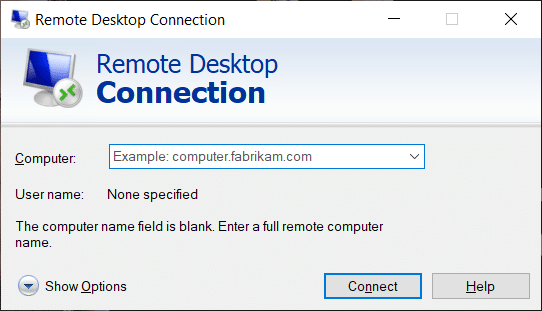
이 연결이 발생하는 기본 원격 데스크톱 포트는 3389입니다. 이 포트를 변경하려면 어떻게 합니까? 예, 원격 컴퓨터에 연결하기 위해 이 포트를 변경하려는 경우가 있습니다. 기본 포트는 모든 사람에게 알려져 있으므로 해커는 때때로 기본 포트를 해킹하여 로그인 자격 증명, 신용 카드 세부 정보 등과 같은 데이터를 훔칠 수 있습니다. 이러한 문제를 방지하기 위해 기본 RDP 포트를 변경할 수 있습니다. 기본 RDP 포트를 변경하는 것은 연결을 안전하게 유지하고 문제 없이 원격으로 PC에 액세스할 수 있는 최상의 보안 조치 중 하나입니다. 따라서 시간을 낭비하지 않고 아래 나열된 가이드의 도움으로 Windows 10에서 원격 데스크톱 포트(RDP)를 변경하는 방법을 살펴보겠습니다.
Windows 10에서 원격 데스크톱 포트(RDP)를 변경하는 방법
확인 복원 지점 생성 문제가 발생하는 경우를 대비하여.
1. 장치에서 레지스트리 편집기를 엽니다. 누르다 윈도우 키 + R 및 유형 Regedit 에서 운영 대화 상자 및 히트 입력하다 또는 누르기 좋아요.

2. 이제 레지스트리 편집기에서 다음 경로로 이동해야 합니다.
HKEY_LOCAL_MACHINE\System\CurrentControlSet\Control\터미널 서버\WinStations\RDP-Tcp
3. RDP-TCP 레지스트리 키 아래에서 포트 번호 그리고 더블 클릭 그 위에.
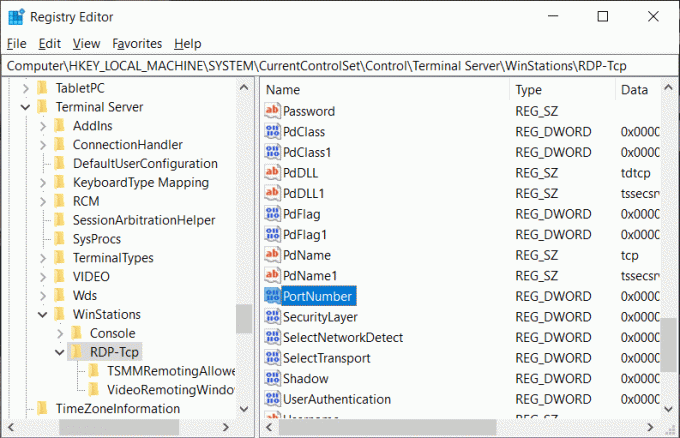
4. "DWORD(32비트) 값 편집" 상자에서 다음으로 전환합니다. 10진수 값 베이스 아래.
5. 여기에 기본 포트가 표시됩니다. 3389. 다른 포트 번호로 변경해야 합니다. 아래 이미지에서는 포트 번호 값을 4280 또는 2342 또는 원하는 번호로 변경했습니다. 4개의 숫자 값을 지정할 수 있습니다.
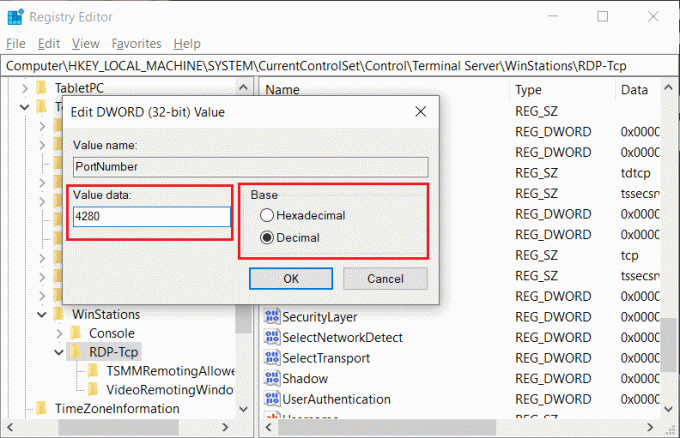
6. 마침내, 확인을 클릭하십시오 모든 설정을 저장하고 PC를 다시 시작합니다.
이제 기본 RDP 포트를 변경했으면 원격 데스크톱 연결을 사용하기 전에 변경 사항을 확인해야 합니다. 포트 번호를 성공적으로 변경하고 이 포트를 통해 원격 PC에 액세스할 수 있는지 확인하는 것이 중요합니다.
1단계: 누르기 윈도우 키 + R 및 유형 mstsc 그리고 치다 입력하다.

2단계: 여기에서 다음을 수행해야 합니다. 원격 서버의 IP 주소 또는 호스트 이름을 입력하십시오 새 포트 번호로 다음을 클릭하십시오. 연결하다 버튼을 눌러 원격 PC와의 연결을 시작합니다.
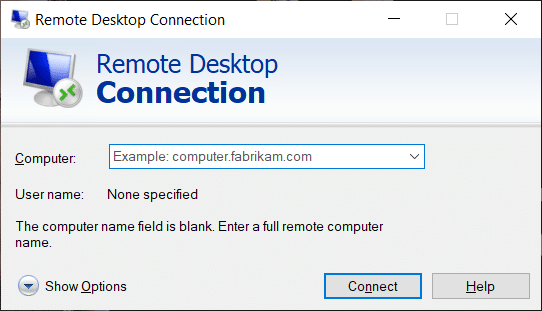
로그인 자격 증명을 사용하여 원격 PC에 연결할 수도 있습니다. 옵션 표시 하단에 사용자 이름과 비밀번호를 입력하여 연결을 시작합니다. 추가 사용을 위해 자격 증명을 저장할 수 있습니다.
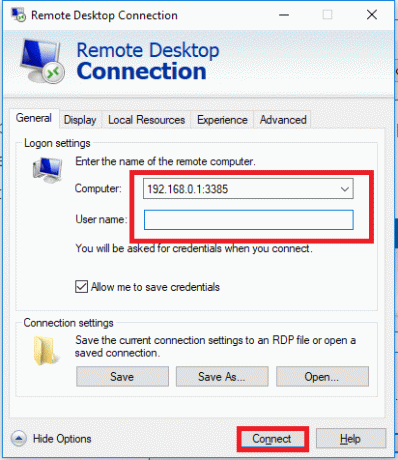
또한 읽기:수정 레지스트리 편집기가 작동을 멈췄습니다
따라서 Windows 10에서 RDP(원격 데스크톱 포트)를 변경하는 것이 좋습니다. 이렇게 하면 해커가 데이터나 자격 증명에 액세스하기 어렵게 됩니다. 전반적으로 위에서 언급한 방법은 다음을 수행하는 데 도움이 됩니다. 원격 데스크톱 포트를 쉽게 변경할 수 있습니다. 그러나 기본 포트를 변경할 때마다 연결이 제대로 설정되었는지 확인하십시오.



